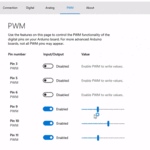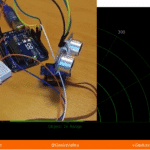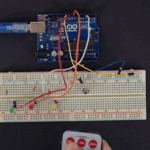إنشاء الواجهة الرسومية
واجهات المستخدم الرسومية GUI’s في الماتلاب يتم إنشاؤها بواسطة أداة تدعى :
GUIDE : Graphical User Interface Development Environment
هذه الأداة تسمح للمبرمج أن يقوم بتحرير الواجهة الرسومية GUI ،وتنسيقها وإضافة العناصر التي يريدها إلى الواجهة،كما يمكنه تغيير الخصائص لكل كائن في الواجهة: الإسم،اللون،الحجم،نوع الخط,وغيرها من الخصائص .
على شاشة الاوامر للماتلاب قم بكتابة الأمر : guide
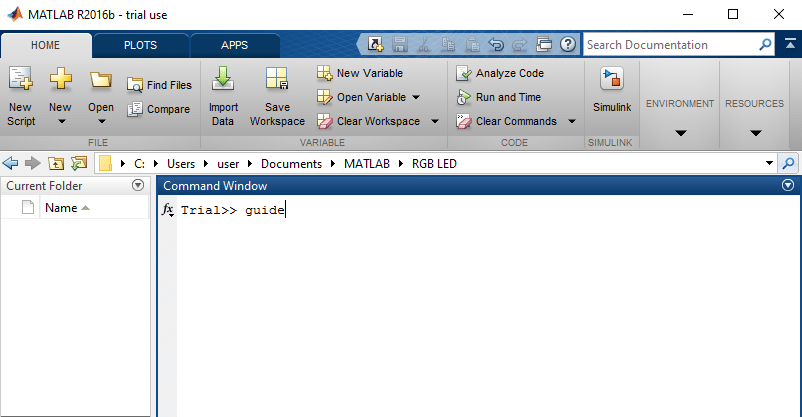
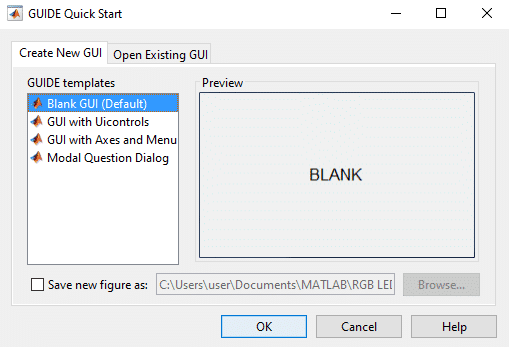
قم بالضغط على (Blank GUI(Default الموجودة في علامة التويب (Create New GUI) كما هو مبين بالصورة اعلاه.
ثم OK ليظهر محرر التخطيط الرسومي للواجهات.
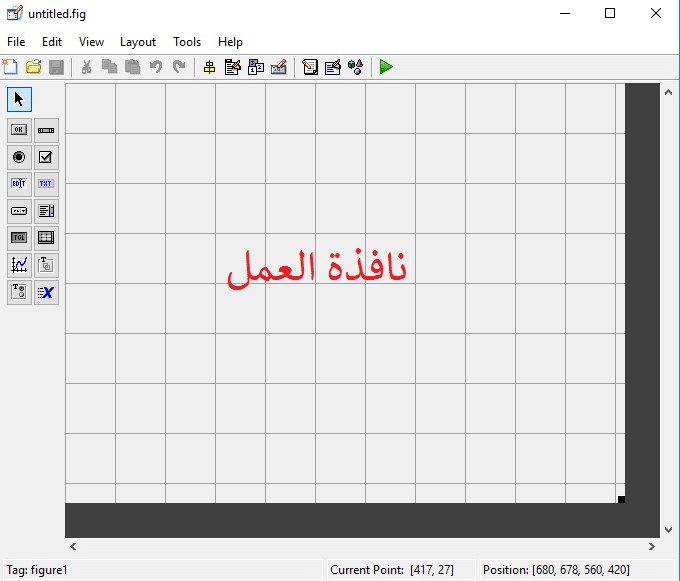
سنقوم بإنشاء ثلاثة Sliders لتتحكم بـ RGB LED عن طريق الواجهة الرسومية.
قم بالضغط على Slider, ثم قم برسم الشكل على نافذة العمل , كما هو مبين بالشكل التالي :
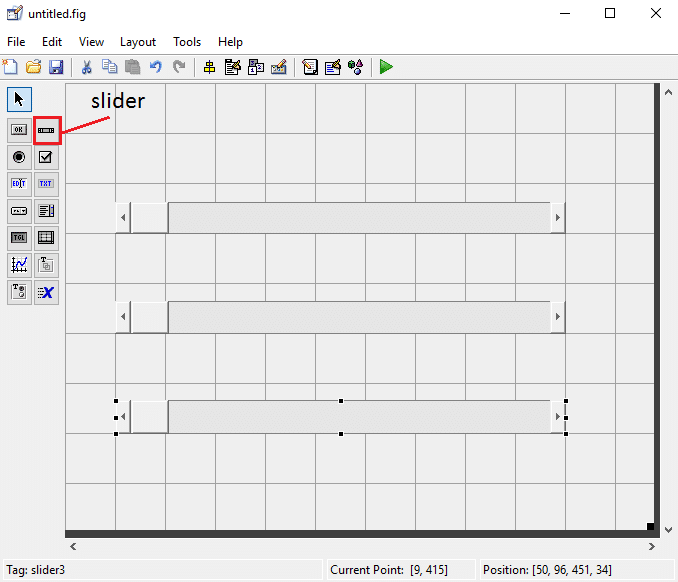
انقر نقرا مزدوجا على كلSlider ليفتح اطار جديد يمكن من خلاله معرفة الخصائص للعناصر المضافة و تغيرها مثل تغيير الخلفية.
قم بتحديد القيمة الأكبر و الاقل لكل slider كما هو موضح بالشكل التالي
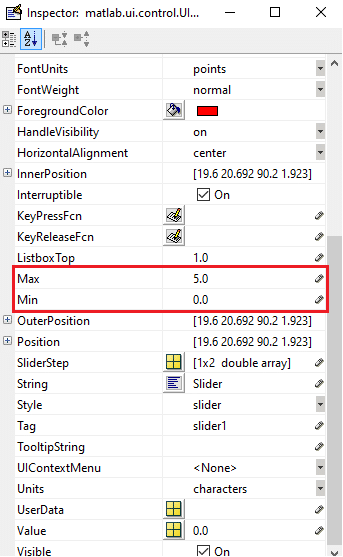
في الاردوينو, الجهد على المداخل التناظرية يكون محدود بين 0v-5v .
يمكنك اضافة نص من خلال Static text، و تغير الخصائص المتعلقة بالخط ,و تغير لون خلفية الواجهة.
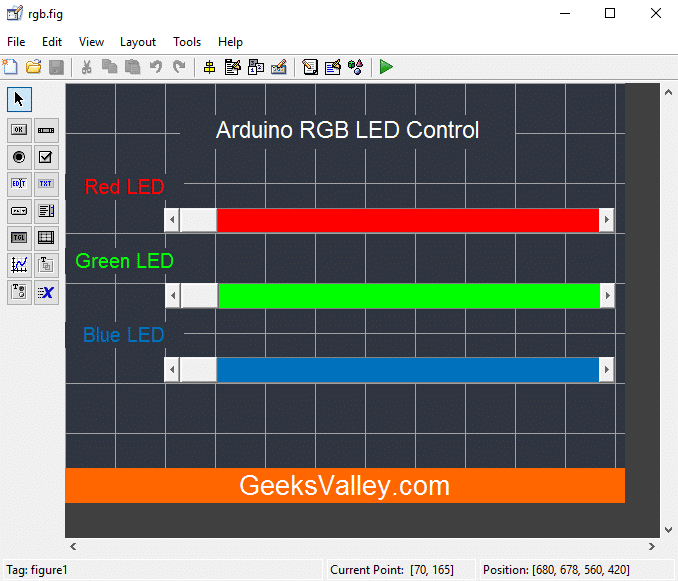
قم بحفظ save الشكل figure كملف،عندما تقوم بحفظه سيتم تقائيا توليد ملفين لهما نفس الإسم لكن ذو لاحقة مختلفة.
Fig file: يحتوي على الواجهة الرسومية GUI التي قمت بإنشائها.
M-File : يحتوي code التعليمات البرمجية التي تتحكم بتنفيذ وسلوك الواجهة.